小学校中学年のGIGAタブレットはTeamsで交流を広げよう
原版(紙版):2022年06月02日(木)発行
Web版:2022年08月05日(金)作成
キーボード入力に慣れ始めた3年生以降はTeamsの活用がオススメ
小学校3年生以降のタブレット学習には,Teamsの活用がオススメですよ。 勤務校で相談された時,筆者はそう答えるようにしています。 Windows以外のタブレットが入った学校なら,同様の機能を持つアプリ(Classroom,Meet等)をオススメすると思います。
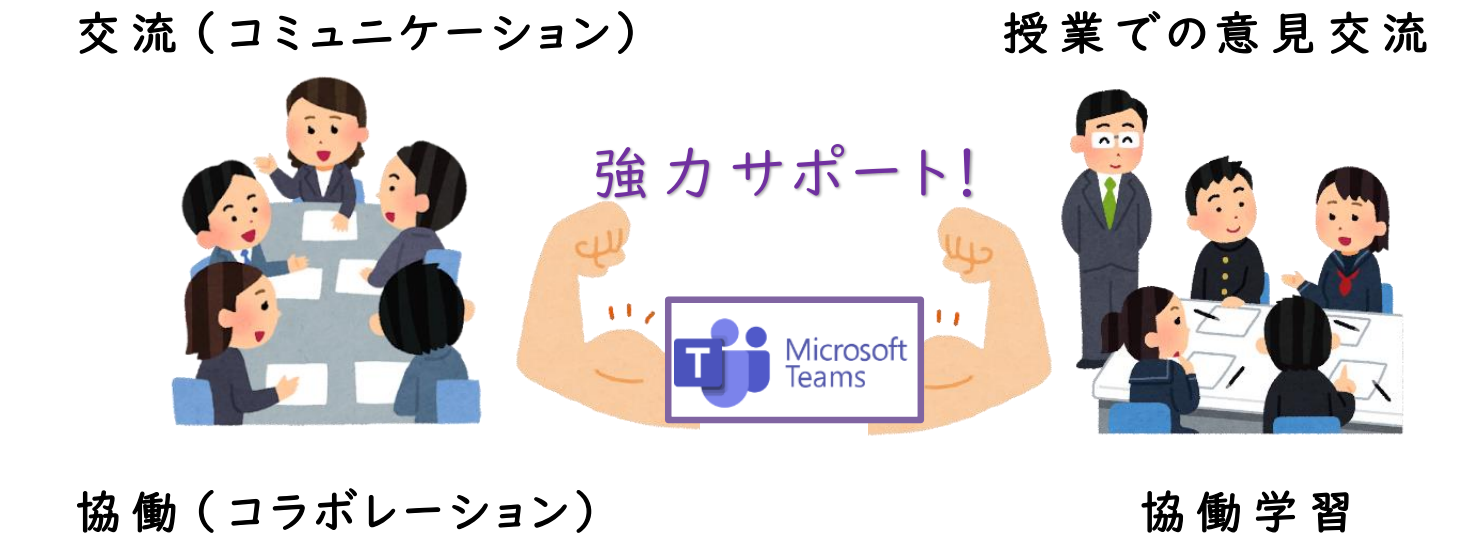
なぜならTeamsは,授業での意見交流や協働学習を効率よく行えるアプリだからです。 もともとTeamsは,企業での交流(コミュニケーション)と協働(コラボレーション)のために開発されたアプリです。 ですから学校現場でも,その真価を発揮することができます。
しかもTeamsがあれば,対面授業とオンライン学習のどちらも効率よく行えます。 ふだんからTeamsで対面授業を行っておけば,いざオンライン学習が必要な状況になっても慌てることがありません。 これはTeamsを活用している企業で,出社しても,遠隔(リモート)でも,ふだん通り仕事ができていることと全く同じです。
まず「投稿」を使って学習しよう
Teamsの,最も基本となる機能は「投稿」です。 学級全体で「デジタルの筆談」をする機能です。 LINEの「グループチャット」と同じような感覚で使うことができます。

もしも学習中に児童が「不適切な投稿」をした場合,それは指導のチャンスです。 「炎上」や「ネットいじめ」などを防ぐため,「悪い芽」はすぐに摘み取りましょう。 これからの時代は「学級のチーム」という「閉じた場」で日常的な指導を重ねることで,家庭や社会など「開いた場」でのトラブルを減らしていく必要があります。
次に「会議」を使って学習しよう
Teamsの,第2の基本機能は「会議」です。 学級全体でZoomの様な「オンライン会議(ビデオ会議)」を行う機能です。 オンライン学習はもちろん,対面授業でも有効な機能です。

筆者の経験上,「教室に行けない児童」にも「会議」は有効な機能です。 例えば「気持ちが整わない状態」の支援学級児童に,交流学級の授業の様子を「会議」で見せたことがあります。 すると「カメラごしに授業に参加」したり,「途中から交流学級の教室に移動」したりすることがありました。
筆者は試したことがありませんが,不登校の児童にも有効だと思います。 「会議」で「学級の様子を見せる」→「一言だけ話させる」→「リモートで授業に参加させる」などが考えられます。 もちろん「本人の事情」を見極めながら,慎重に対応する必要がありますが。
さらに「ファイル」を使って学習しよう
Teamsの,第3の基本機能は「ファイル」です。 WordやExcelやPowerPoint等のファイルを「共有する機能(みんなで見る機能)」です。 紙の資料やワークシートを配布するよりも,短時間で共有できて便利です。

「ファイル」では,1つのファイルを「同時編集」することもできて便利です。 1つのファイルを,複数の児童で「同時に書いたり消したり」できるのです。 1つのファイルの別々の場所を,「同時進行で分担作業」できるということです。
「同時編集」は,「大きな模造紙で壁新聞をつくるようなイメージ」です。 机上や床上に模造紙を置いて,班ごとに新聞づくりをするような感じです。 ある子は「見出し」を書き,ある子は「記事」を書き,ある子は「カット」を入れたりするグループ学習です。
 コラム「学校でのICT活用について考える」
コラム「学校でのICT活用について考える」